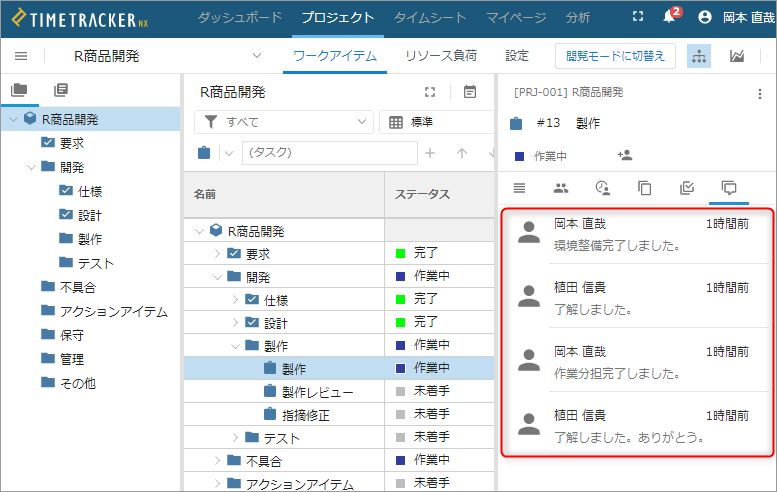アイテム詳細情報を管理する
概要
タイムシートでは、プロジェクトの情報を更新し、リアルタイムに反映することができます。ワークアイテムの詳細情報を[アイテムプロパティ]で表示し、進捗の報告やアイテム情報の変更を行います。以下の操作が可能です。
| No. | 操作 | 説明 |
|---|---|---|
| 1 | アイテムプロパティを表示する | [アイテムプロパティ]を表示する。 |
| 2 | アイテム情報を更新する | ワークアイテムのフィールド値を更新する。 |
| 3 | リソースを割り当てる | ワークアイテムにリソースを割り当てる。 |
| 4 | リソースの実績工数を確認する | リソースごとにワークアイテムの実績工数を確認する。 |
| 5 | サブアイテムを登録する | ワークアイテムの下位アイテム(サブアイテム)の追加や情報更新を行う。 |
| 6 | チェックアイテムを管理する | ToDo管理などに利用できるチェックアイテムの追加や情報更新を行う。 |
| 7 | コメントを追加する | ワークアイテムに対してコメントを登録する。 |
アイテムプロパティを表示する
[アイテムプロパティ]を表示するには、画面右上の[アイテムプロパティ]ボタン①をクリックします。この状態で[ワークアイテムツリー]などのワークアイテムや[実績入力ペイン]の実績工数を選択すると、対象のプロパティ情報が表示されます。
※表示される進捗率や成果量等の値はそのタスク自体の値で、プロジェクト管理画面で表示されるものと同一です。
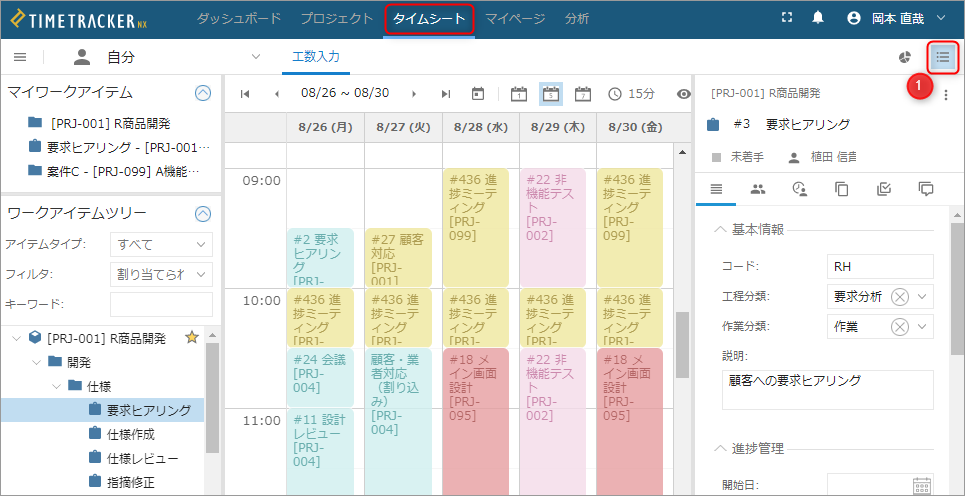
また、アイテムプロパティでは、プロジェクト名の右にあるアイコン②をクリックしてメニューを表示し、[プロジェクトで表示]を選択することで、対象プロジェクトを開くことができます。対象ワークアイテムの予定をガントチャート上で確認できます。
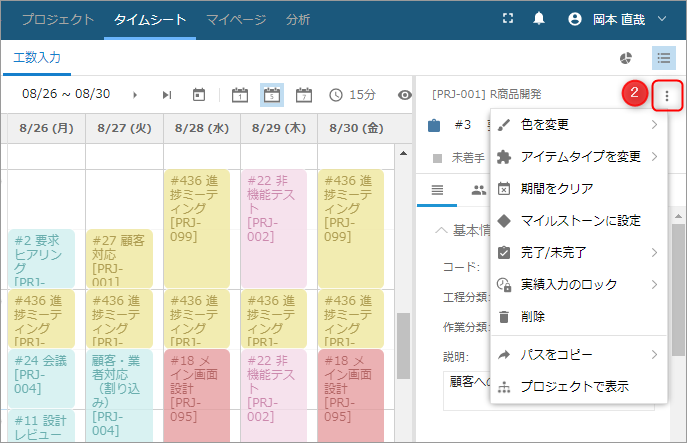
ワークアイテムツリーでは、ワークアイテム③を右クリックして、[プロジェクトで表示]を選択することで対象プロジェクトを開くことができます。
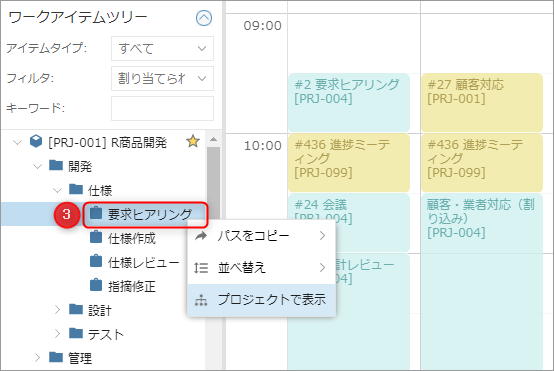
アイテム情報を更新する
[アイテムプロパティ]上で更新された値は、そのタスクの値として上書きされ、そのままプロジェクト管理画面に反映されます。
Note
Standard Editionでは、子を持つワークアイテムの[名前]・[コード]・[説明]以外のフィールドは変更できません。
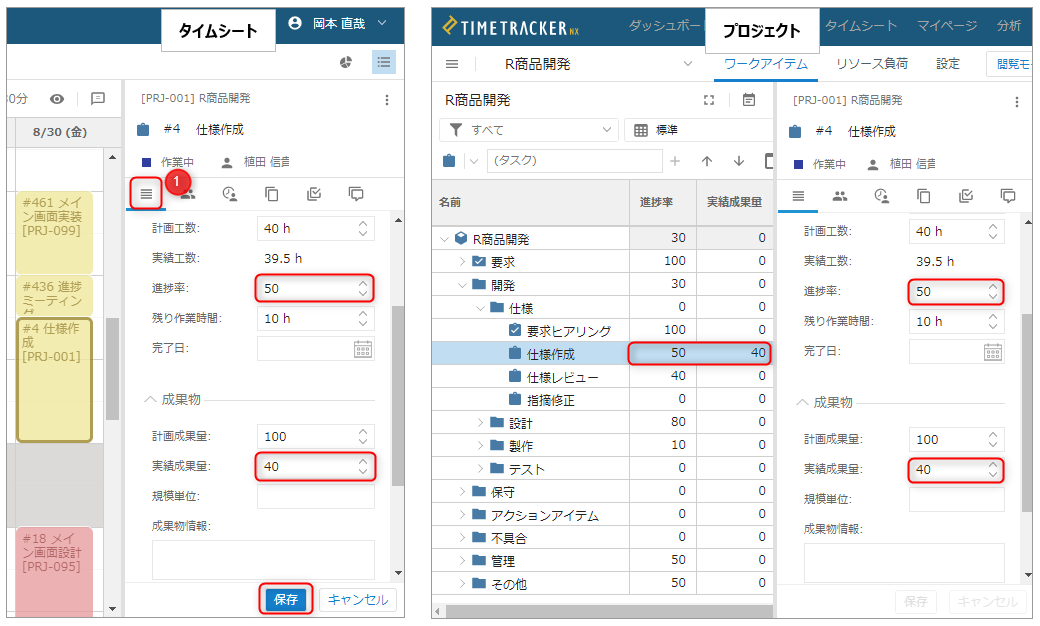
操作手順
- [アイテムプロパティ]の[フィールド]タブ①をクリックする。
- 各種フィールドの値を編集する。
- [保存]ボタンをクリックする。
Note
複数のアイテムを選択し、まとめてフィールドの値を更新することもできます。複数のアイテムを選択した場合、表示されるフィールドはすべてのアイテムに対して有効なフィールドのみになります。アイテムプロパティに表示するフィールドは、[表示フィールドの選択]アイコン②にて表示・非表示を切り替えます。
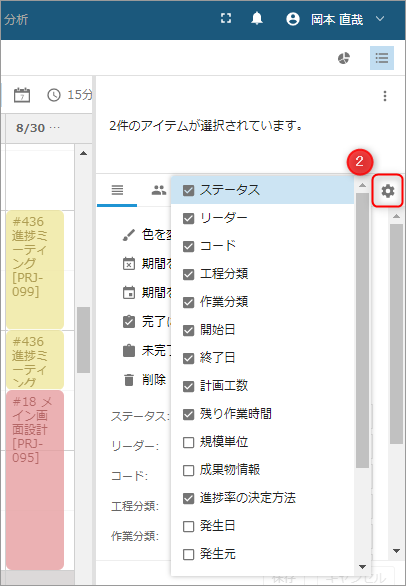
リソースを割り当てる
アイテムへのリソースの割り当ては、[アイテムプロパティ]の[リソース]タブ①で行います。また、リソースに関するその他の操作を行うこともできます。
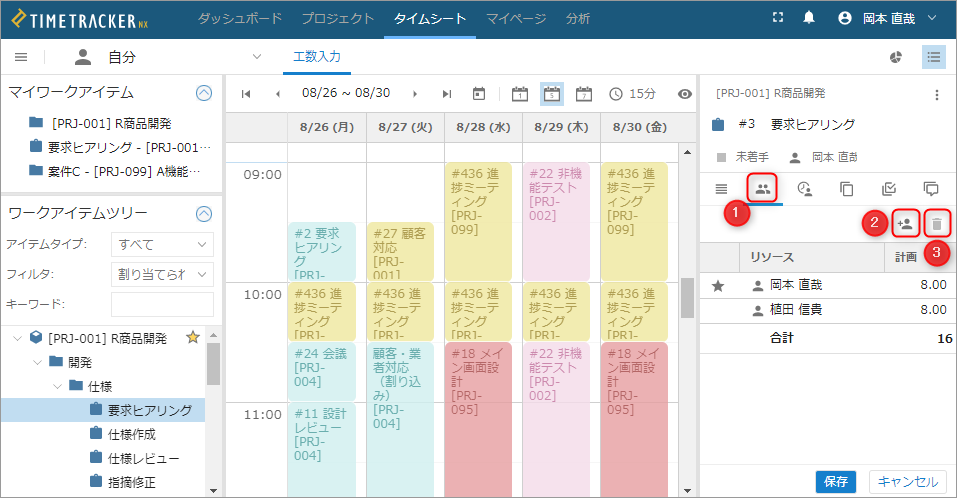
-
リソースを割り当てる
リソースとして割り当てられたメンバーは、タイムシートのワークアイテムツリーに当該タスクが表示され、そのタスクの実績工数が入力できるようになります。- [追加]ボタン②をクリックする。
- 表示されるリストからリソースに割り当てるメンバーを選択する。
-
メンバーの計画工数を編集する メンバーごとに設定された計画工数の値は、リソース負荷(メンバーごとの計画負荷)において使用されます。
- 対象メンバーの[計画]列をクリックする。
- 計画工数を「計画工数の入力粒度」単位で入力する。
- [保存]ボタンをクリックする。
- 計画工数をクリアする場合は、対象メンバーを右クリックして表示されるメニューから[計画工数のクリア]を選択する。
-
リソースから除外する リソースから除外されたメンバーは、タイムシートのワークアイテムツリーに当該タスクが表示されなくなり、工数入力ができなくなります。
- 対象メンバーを選択する。
- [削除]ボタン③をクリックする。
- [保存]ボタンをクリックする。
リソースの実績工数を確認する
リソースごとにワークアイテムの実績工数を表示することで、実績工数の内訳を確認することができます。リソースから外されたユーザーや削除されたユーザーも実績があれば表示されます。この機能は以下のような場面で活用できます。
- リソースごとの計画工数と実績工数を比較し、誰がどの程度計画から乖離しているか確認する。
- 計画工数を超過し、赤字になった実績工数のユーザーに対して、タイムシートを開いて詳細を確認する。 計画工数が0時間の場合は、実績工数が超過しても赤字になりません。
リソースの実績工数を表示するには、アイテムプロパティの[実績工数]タブをクリックします。
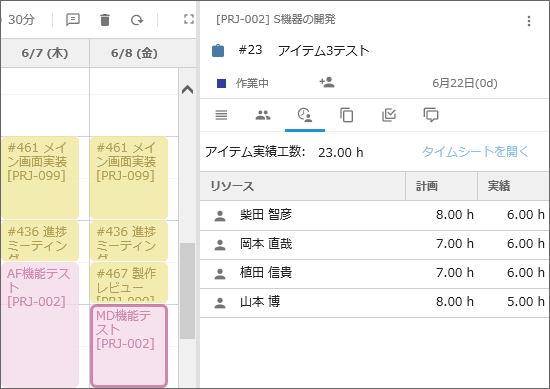
Note
子のワークアイテムを持つワークアイテムを選択した場合は、リソースが表示されません。
複数ワークアイテムを選択した場合は、[実績工数]タブが表示されません。
サブアイテムを登録する
アイテムの下位アイテム(サブアイテム)を、タイムシートの画面上で管理することができます。タイムシートで追加されたサブアイテムは、プロジェクト管理画面上にもすぐに反映されます。タイムシートとプロジェクトの画面を切り替える手間なく、工数入力とともに一画面上で行うことができます。
サブアイテムの操作は、[アイテムプロパティ]の[サブアイテム]タブ①で行います。
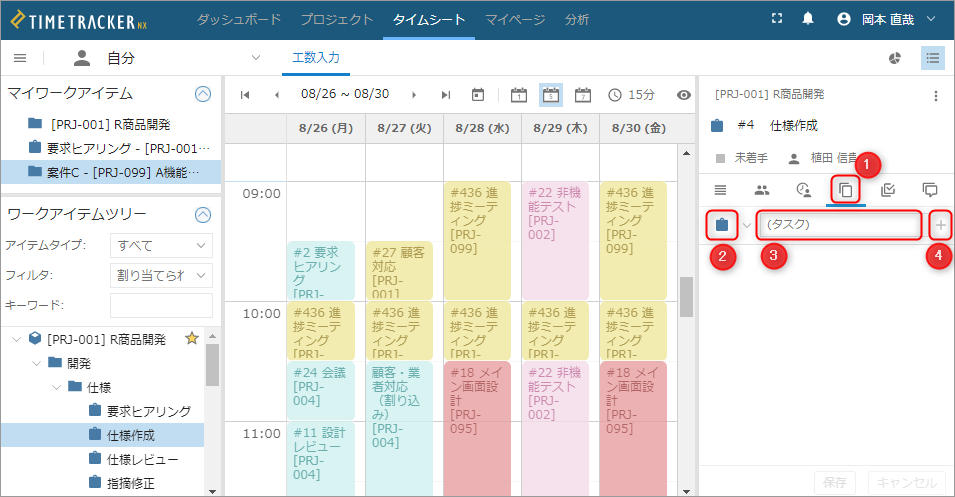
-
サブアイテムを登録する
対象のアイテムに新しいサブアイテムを追加して作業を細分化できます。なお、実績工数が存在するタスクにはサブアイテムを追加できません。- アイテムタイプのドロップダウンリスト②から、追加するアイテムの種別を選択する。
- アイテム名の入力欄③に、追加するアイテムの名前を入力する。
- Enterを押す。もしくは[+]ボタン④をクリックする。
-
サブアイテムの計画期間を設定する
サブアイテムの作業期間を設定して、進捗を管理できるようにします。- 対象のアイテムの[カレンダー]アイコン
 をクリックする。
をクリックする。 - 開始日と終了日を指定する。
- [OK]ボタンをクリックする。
- 対象のアイテムの[カレンダー]アイコン
-
リーダーを設定する
サブアイテムにリーダーを設定して、ワークアイテムを管理しやすくします。- 対象のアイテムの[リーダー]アイコン
 をクリックする。
をクリックする。 - メンバーの一覧からリーダーを選択する。
- 対象のアイテムの[リーダー]アイコン
-
サブアイテムを完了にする
サブアイテムを完了状態にして、進捗の状態を明らかにします。- 対象のアイテムを右クリックする。
- 表示されるメニューから[完了にする]を選択する。
アイテムに完了のチェックがつく。
-
サブアイテムを削除する
不要になったサブアイテムを削除できます。- 対象のアイテムを右クリックする。
- 表示されるメニューから[削除]を選択する。
チェックアイテムを管理する
チェックアイテムは、ワークアイテムとするには細かい作業について、ワークアイテムの下に定義して管理するものです。各ワークアイテム(タスク)の詳細な作業あるいはToDoリストの管理に活用できます。チェックアイテムを完了にすると、完了したチェックアイテムの比率に応じてワークアイテムの進捗率に反映され、進捗管理にも活用できます。
設定・更新されたチェックアイテムの情報はプロジェクト管理画面にすぐに反映されます。また、チェックアイテムはプロジェクト管理画面上でも同様に操作できます。チェックアイテムの操作は[アイテムプロパティ]の[チェックアイテム]タブ①で行います。
Note
Standard Editionでは、チェックアイテムを使用できません。
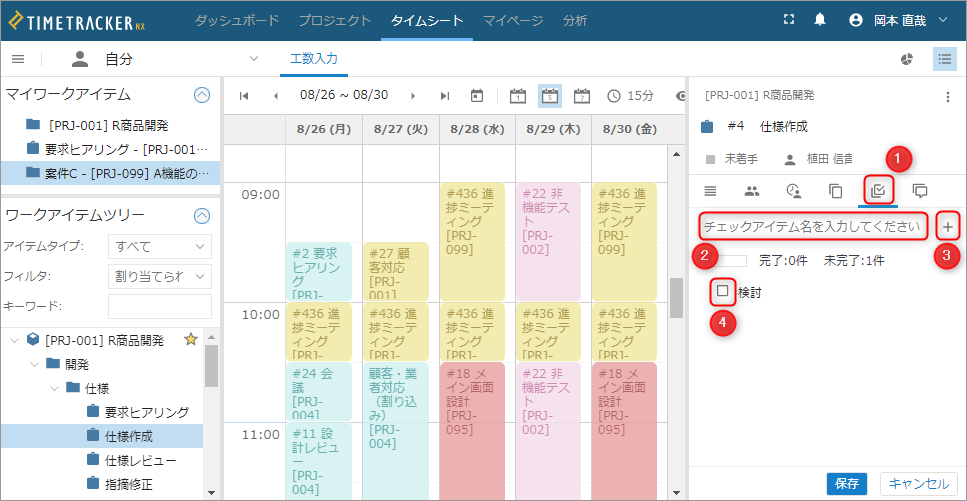
-
チェックアイテムを登録する
チェックアイテムを登録して、チェックリストやToDoリストの項目にできます。チェックアイテムは階層的に作成することができます。- アイテム名の入力欄②にチェックアイテムの名前を入力する。
-
以下の操作でチェックアイテムを追加する。
No. 操作 説明 1 Enterもしくは[+]ボタン③ 選択したアイテムのサブアイテムとして末尾に追加する。 2 Ctrl+Enter 選択したアイテムの下に追加する。 3 Shift+Enter 選択したアイテムの上に追加する。 Note
追加したチェックアイテムはドラッグ&ドロップで移動することができます。 -
[保存]ボタンをクリックする。
-
チェックアイテムを完了にする
チェックアイテムを完了状態にします。- 対象の名前の前にあるチェックボックス④をチェックする。
-
チェックアイテムを削除する
不要になったチェックアイテムを削除できます。- 対象のチェックアイテムを右クリックする。
- 表示されるメニューから[削除]を選択する。
タイムシート上で登録したチェックアイテムや完了にした結果は、リアルタイムにプロジェクトに反映され、タイムシートとプロジェクト間で共有されます。また、チェックアイテムを完了にすることで、完了した数に応じて進捗率の値が決まります。
以下は、4件あるチェックアイテムのうち、完了にしたチェックアイテムの件数を1(進捗率25%)から3(進捗率75%)に更新するケースです。
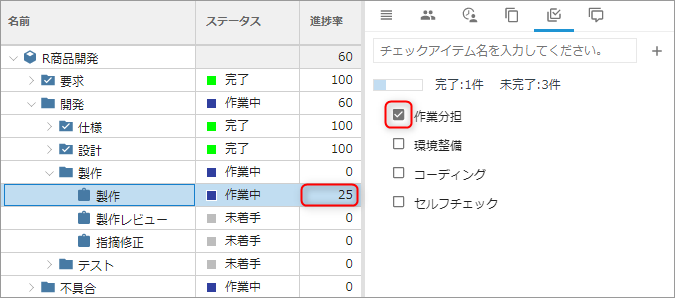
4件中3件が完了になると、進捗率が自動的に75%に更新されます。
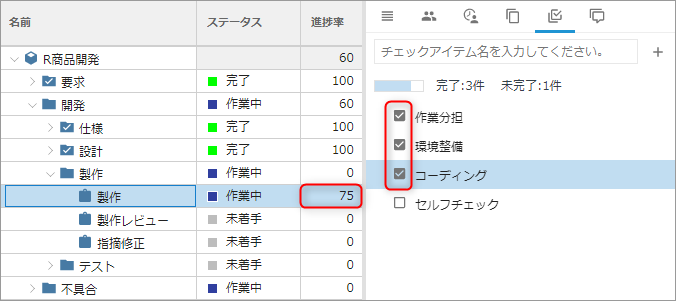
コメントを追加する
アイテムに対する進捗報告などをコメントとして登録することができます。登録したコメントはプロジェクトにリアルタイムに反映されます。時系列で表示し、報告内容をメンバー間で共有することができます。 コメントの操作は、[アイテムプロパティ]の[コメント]タブ①で行います。
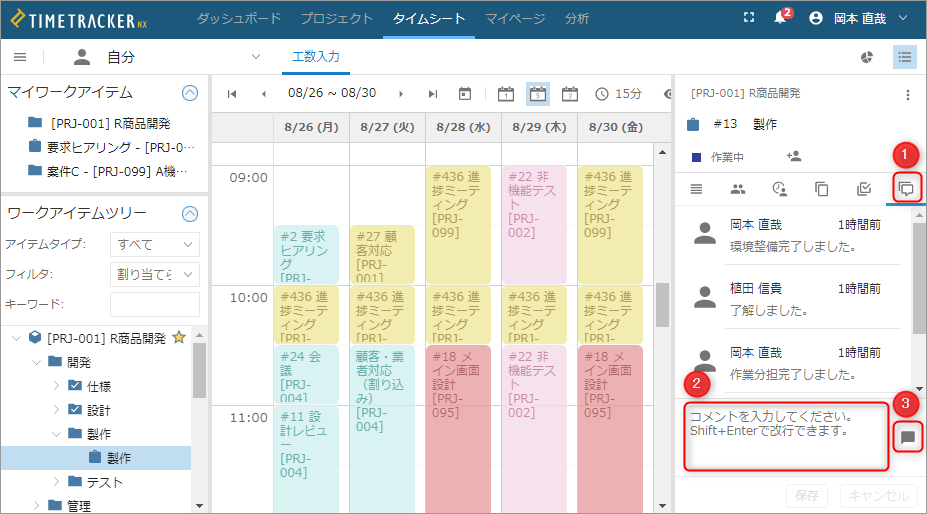
-
コメントを追加する
アイテムに対する進捗報告の内容をコメントとして登録できます。- コメントの入力欄②に、コメントを入力する。
- Enterを押す。もしくは[コメント]アイコン③をクリックする。
-
コメントを編集する
追加したコメントに対して、訂正することができます。- 対象のコメントで右クリックする。
- 表示されるメニューから[編集]を選択する。
- コメントを編集する。
-
コメントを削除する
不必要なコメントを削除して、報告内容を整理することができます。- 対象のコメントで右クリックする。
- 表示されるメニューから[削除]を選択する。
タイムシート上で登録したコメントはリアルタイムにプロジェクトに反映され、メンバー間で共有されます。コメントは時系列で表示され、作業進捗の報告や意見交換など、プロジェクトメンバー間でのコミュニケーションに活用できます。